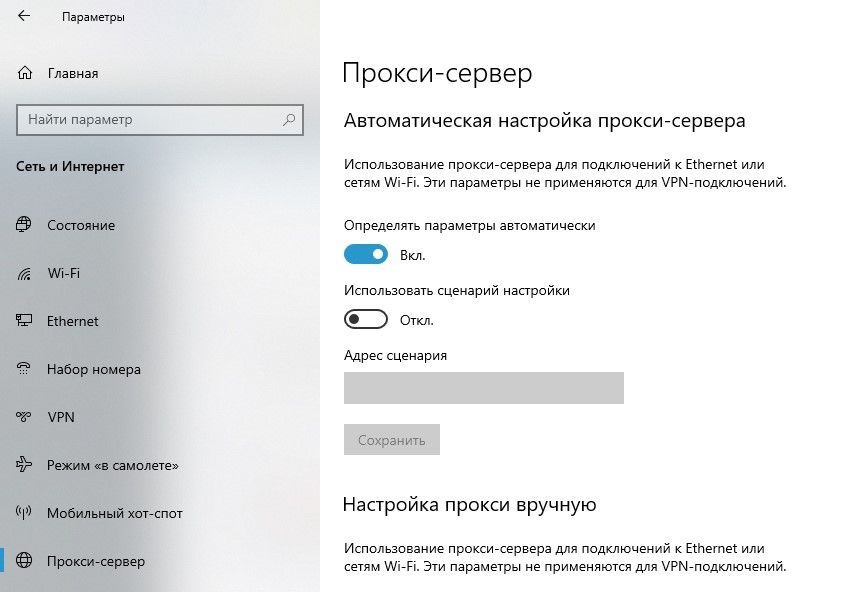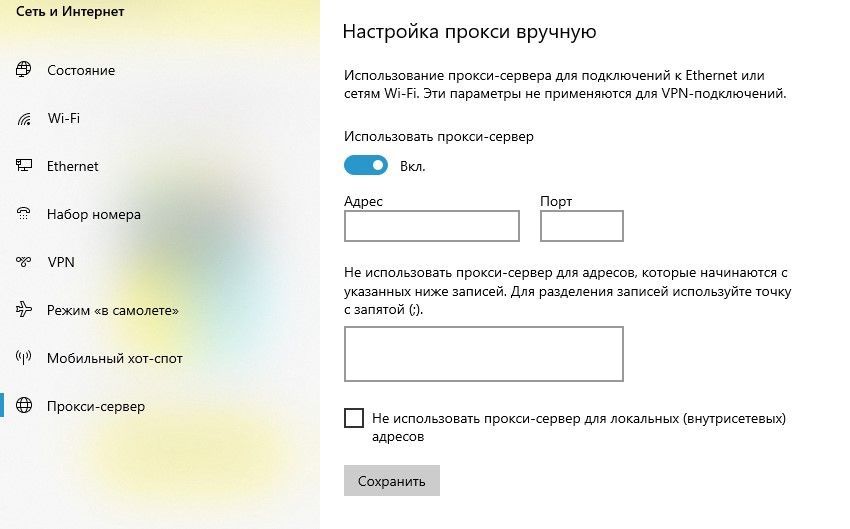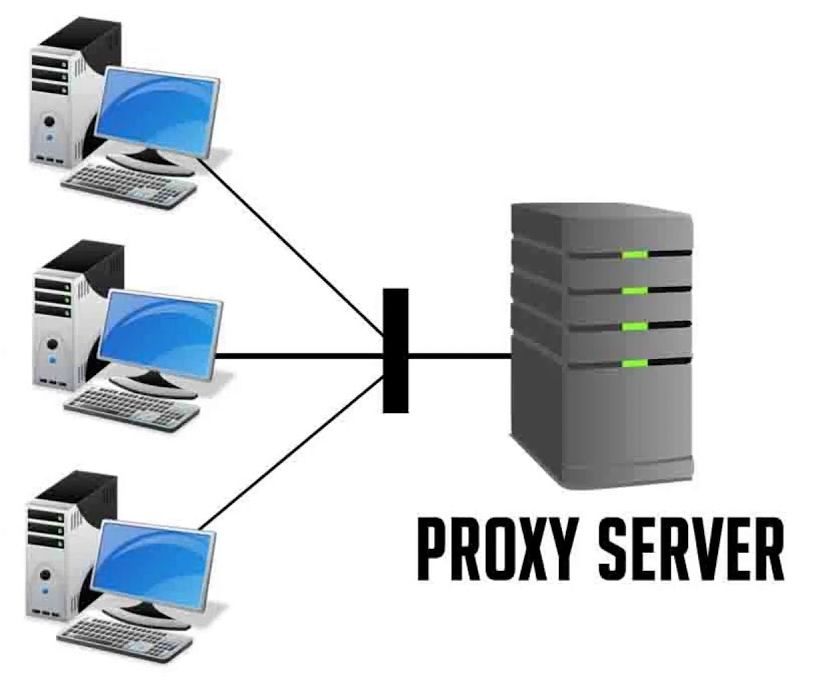 Прокси-сервер — это посредник между вашим ПК или устройством с Windows 10 и Интернетом. Этот сервер делает для вас запросы к веб-сайтам, серверам и службам в Интернете. Например, предположим, что вы используете веб-браузер для посещения нашего сайта monitorbank.ru , и ваш браузер настроен на использование прокси-сервера.
Прокси-сервер — это посредник между вашим ПК или устройством с Windows 10 и Интернетом. Этот сервер делает для вас запросы к веб-сайтам, серверам и службам в Интернете. Например, предположим, что вы используете веб-браузер для посещения нашего сайта monitorbank.ru , и ваш браузер настроен на использование прокси-сервера.
После ввода monitorbank.ru запрос отправляется на прокси-сервер. Затем сервер отправляет запрос на сервер, на котором размещен веб-сайт. Домашняя страница веб-сайта monitorbank возвращается на прокси-сервер, который, в свою очередь, возвращает вам домашнюю страницу.
Одна из причин, по которой компании используют прокси-серверы, заключается в том, что это помогает им сэкономить драгоценную полосу пропускания. Прокси-серверы могут сжимать трафик, кэшировать файлы и веб-страницы из Интернета и даже удалять рекламу с веб-сайтов до того, как они попадут на ваш компьютер. Это позволяет компаниям экономить пропускную способность, особенно когда сотни или тысячи сотрудников имеют доступ в основном к одним и тем же популярным веб-сайтам. Другие преимущества включают улучшенную безопасность и конфиденциальность.
Настройка прокси с помощью скрипта автоматической настройки
По умолчанию Windows 10 настроена на автоматическое определение настроек прокси. Однако это может не работать, если вы подключены к бизнес-сети вашей компании. Один из способов настроить прокси — указать адрес скрипта, который вам выдает сетевой администратор или ИТ-отдел компании. При использовании сценария конфигурации для прокси-сервера обратите внимание, что его адрес аналогичен URL-адресу (адресу веб-сайта), например http://my.proxy.server:8000/ .
Чтобы настроить прокси с помощью сценария автоматической настройки, выполните следующие действия:
- Откройте настройки.
- Щелкните Сеть и Интернет. Появится список настроек, связанных с сетью и Интернетом.
- Щелкните Прокси.
- Появится список доступных настроек прокси.
- В разделе «Автоматическая настройка прокси» установите переключатель «Использовать сценарий настройки» в положение «Вкл.».
- Введите адрес скрипта в том виде, в каком он был вам предоставлен, затем нажмите Сохранить.
- Закрыть настройки.
Чтобы отключить прокси, выполните те же действия и на шаге 5 установите переключатель Использовать сценарий установки в положение Выкл.
Настройка прокси вручную
Другой способ установить прокси — вручную ввести его IP-адрес и номер порта. Адрес прокси-сервера аналогичен адресу любого компьютера в сети, и это может быть что-то вроде 192.168.1.211. Порт может быть любой комбинацией до четырех цифр. Это может быть любая комбинация цифр, в том числе 80 или 8080, в зависимости от того, как ее установили администраторы.
IP-адрес и порт прокси-сервера вашей компании предоставляются вам сетевым администратором или ИТ-отделом компании. Вот как установить прокси вручную в Windows 10:
- Откройте настройки.
- Щелкните Сеть и Интернет. Появится список настроек, связанных с сетью и Интернетом.
- Щелкните Прокси. Появится список доступных настроек прокси.
- В разделе Настройка прокси-сервера вручную установите переключатель Использовать прокси-сервер в положение Вкл.
- В поле Адрес введите IP-адрес.
- В поле Порт введите порт.
- Нажмите Сохранить, а затем закройте окно настроек.
Чтобы отключить прокси, выполните те же действия; на шаге 4 установите переключатель Использовать прокси-сервер в положение Выкл.
С Уважением, МониторБанк